Rants & Raves del Dr. Mac
Episodio # 389
Estaba escuchando mi podcast favorito (Mac Geek Gab) y escuché un consejo que implicaba presionar la tecla Opción mientras seleccionaba un elemento del menú o agregaba la tecla Opción a un atajo de teclado. De cualquier manera, obtendrá un resultado diferente que si no presiona Opción.
Mover o copiar archivos o carpetas
Por ejemplo, el consejo sobre Mac Geek Gab explicó cómo mover un archivo o carpeta usando los comandos Copiar y Pegar. Sin la tecla de opción, puede usar el comando Copiar para copiar la mayoría de los archivos o carpetas de una ubicación a otra. Pero eso te deja con dos copias del mismo archivo o carpeta en dos lugares diferentes de tu disco. Sería bueno si pudiera usar el comando Cortar para mover el archivo en lugar de duplicarlo, pero el comando Cortar no está disponible cuando selecciona un archivo o carpeta …
La solución es mantener presionada la tecla Opción antes de pegar el archivo o carpeta. Cuando lo haga, el comando Pegar en el menú Editar cambia de “Pegar” a “Mover elemento aquí”. O agregue la tecla Opción al método abreviado de teclado Pegar (presione Comando + Opción + V) para mover el elemento en lugar de copiarlo.
Cerrar todas las ventanas a la vez
Otro atajo de la tecla Opción funciona con el comando Cerrar ventana. Si presiona Opción antes de elegir ArchivoCerrar ventana, el comando se transforma en Cerrar todo y cierra todas las ventanas abiertas en lugar de cerrar solo la ventana activa. Me gusta tanto que memoricé su método abreviado de teclado (Comando + Opción + W) y lo utilizo con regularidad.
Para descubrir aún más magia de la tecla Opción, haga clic para abrir un menú y luego presione la tecla Opción y busque los comandos que han cambiado. Por ejemplo, si hace clic en el menú Archivo del Finder y luego presiona Opción, estos comandos cambian:
Abierto se convierte en Abrir y cerrar ventana, que es útil cuando no desea que el ícono de un disco o carpeta se abra en una ventana o pestaña separada. Obtener información se convierte en Show Inspector. El Inspector es una interpretación sensible al contexto de la ventana Obtener información que se actualiza en tiempo real para reflejar el elemento (o elementos) actualmente seleccionado en el Finder. En otras palabras, en lugar de seleccionar un elemento y elegir Obtener información, con el Inspector, puede simplemente hacer clic en cualquier ícono (o íconos) y el Inspector se actualiza para mostrar la información de lo que esté seleccionado actualmente.
Abrir con se convierte en Siempre abierto con.
Agregar al muelle se convierte en Agregar a la barra lateral.
Mover a la papelera se convierte en Eliminar inmediatamente.
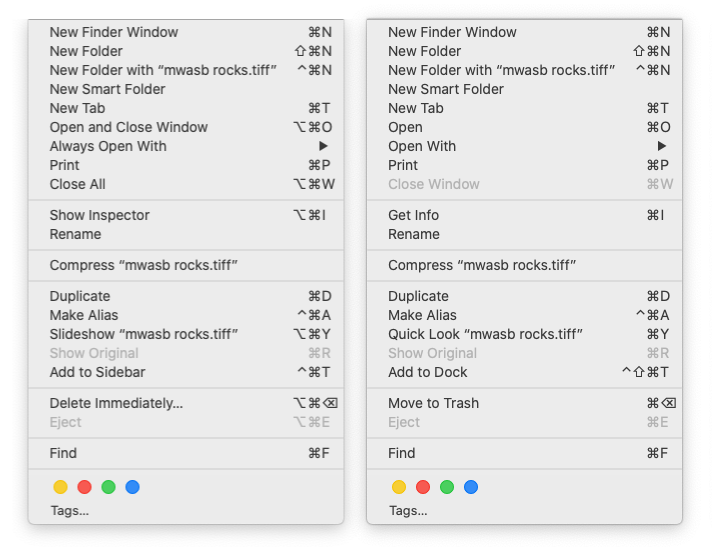 El menú Archivo con (izquierda) y sin (derecha) la tecla Opción.
El menú Archivo con (izquierda) y sin (derecha) la tecla Opción.Por cierto, esta magia de la tecla Opción no se limita al Finder; la tecla Opción también cambia algunos comandos en muchas aplicaciones de Apple. Para encontrar estos atajos ocultos, abra una aplicación incluida, abra un menú y luego presione la tecla Opción y observe qué comandos cambian. (Sugerencia: encontrará la mayoría de ellos en el menú Archivo o Ventana).

